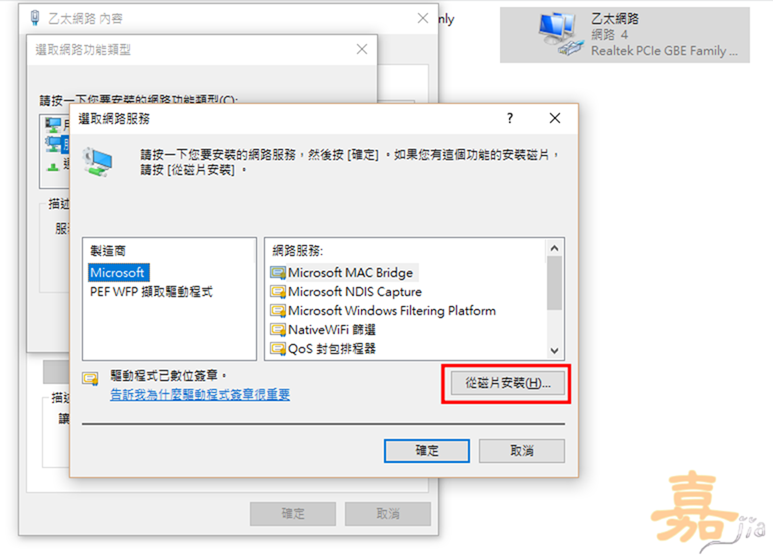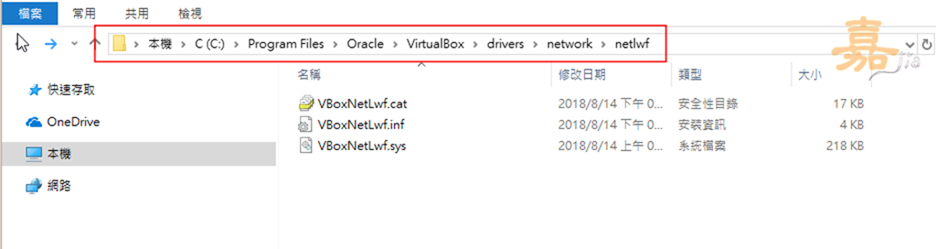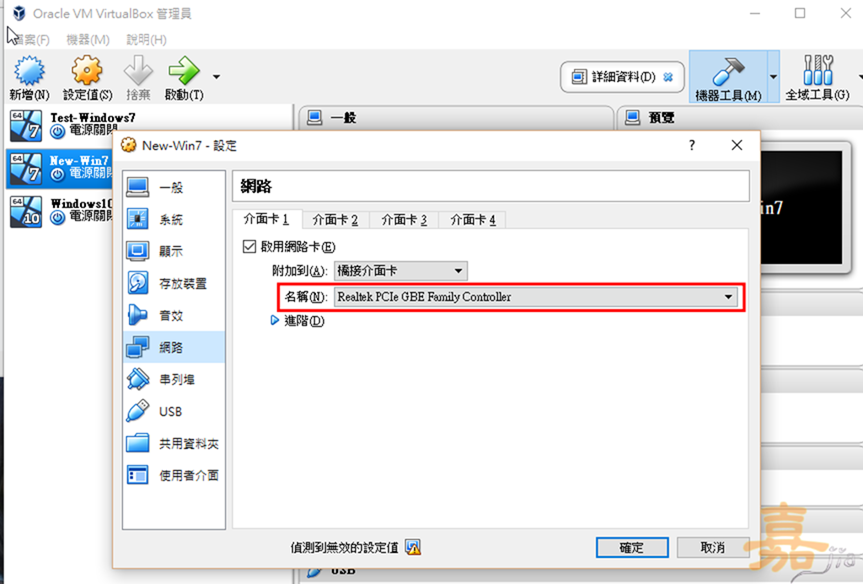VirtualBox 橋接介面卡 未選取/無法選取 故障排除
之前在尋找 Android 模擬器的時候,除了測試過 MOMO 模擬器之外,也有測試過 夜神模擬器
MOMO模擬器安裝完後,測試 VirtualBox 中的 VM 確實是可以跑的,沒有什麼狀況
但在測試夜神模擬器之後,VirtualBox 中的 VM 就出現狀況了,竟然無法啟動 VM
嘗試過把 VirtualBox 重新安裝或修復,仍然無法解決問題,一樣會出現這樣的畫面!!
打開 VM 的設定,發現 "網路" 中的橋接介面卡,都無法選取任何的網路卡,可以確定的是實體的網路卡是沒有問題的,因為這台電腦仍舊可以上網!
後來找到原因,是因為這張網路卡中,Virtual 橋接用的服務消失了,導致 VirtualBox 無法正常的使用這張網路卡,依照以下的方式將所缺的服務增加到網路卡介面中。
打開 "控制台" > "網路和網際網路" > “網路和共用中心" > "變更介面卡設定" ,找到 VM 中使用的網路卡,阿嘉的電腦是使用 "乙太網路",對著 "乙太網路" 右鍵 > "內容"
如果 "這個連線使用下列項目" 中,沒有看到 "VirtualBox Bridge Network" 等字眼的項目的話,就是缺少了!點選 "安裝"
VirtualBox 的目錄底下會有個 driver 的目錄,裡面會有橋接網路介面卡的驅動程式,像是阿嘉用預設的 VirtualBox 安裝路徑,C:\Program Files\Oracle\VirtualBox\drivers\network\netlwf 的目錄中,會有個 VBoxNetLwf.inf 檔案,這個就是 VirtualBox 使用網路橋接介面卡的驅動程式
找到這個 VBoxNetLwf.inf 檔案,點選 "開啟"
這時會看到,要新增一個 "VirtualBox …Bridged Networking…” 的服務,點選 "確定" 來新增吧
這個從 "乙太網路" 內容中,可以看到多了剛剛新增的 "VirtualBox …Bridged Networking…” 的服務,這時,點選 "關閉"
把 VirtualBox 關閉重開,並回到 VM 設定中的網路,發現可以選擇 "網路卡" 了!
這個 VM 把網路卡設定回來後,便可開機了,整個 VM 中的系統也都正常!
而導致這個問題的夜神模擬器,利用這個方式修復了我自己的 VirtualBox 中的 VM 後,夜神模擬器一樣可以跑。只是不曉得夜神模擬器在安裝的時候,為什麼要把這個服務刪除?
但至少這個方式。可讓我自己的 VirutalBox 跟夜神模擬器都相安無事的運行~